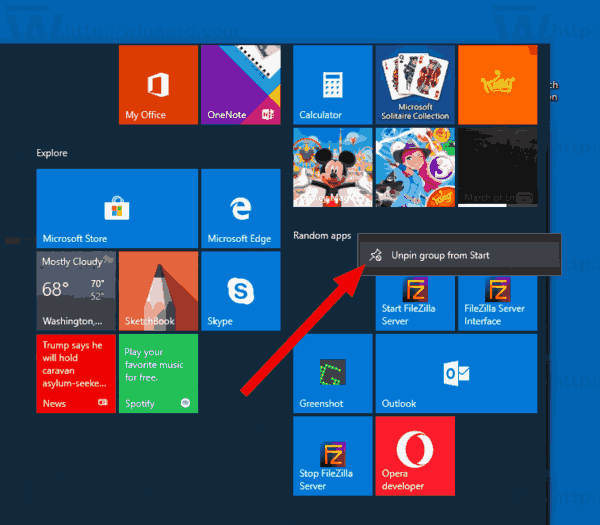Windows 10 viene con un menú de Inicio completamente rediseñado, que combina Live Tiles introducido en Windows 8 con accesos directos de aplicaciones clásicas. Con el menú Inicio moderno, puede organizar sus mosaicos anclados en grupos y nombrarlos según sus preferencias. A partir de Windows 10 build 18272, es posible desanclar un grupo de mosaicos a la vez.
cómo activar mantener inventario en minecraft 1.12
Anuncio
Windows 10 tiene soporte Live Tile para aplicaciones universales (Store) instaladas en su PC. Cuando anclas una aplicación de este tipo al menú Inicio, su Live Tile mostrará contenido dinámico como noticias, pronóstico del tiempo, imágenes, etc. Por ejemplo, puede agregar un uso de datos útiles Live Tile .

Windows 10 permite anclar una variedad de elementos al menú Inicio. Éstas incluyen
- Cuentas de correo electrónico
- Reloj mundial
- Fotos
- Cualquier archivo o carpeta
- Aplicaciones del menú Inicio
- Archivos ejecutables
- Páginas de configuración individuales y sus categorías
Una vez que haya fijado los elementos deseados en el menú Inicio, puede organizar los mosaicos anclados en grupos. Como referencia, consulte el siguiente artículo:
cómo ver la lista de deseos de Amazon
Agrupar mosaicos en el menú Inicio en Windows 10
A partir de Windows 10 Build 18272, que representa la próxima actualización de funciones '19H1' para el sistema operativo, puede desanclar un grupo de mosaicos a la vez. Realmente le ahorra tiempo cuando necesita deshacerse de muchos mosaicos.
Para desanclar un grupo de mosaicos del menú Inicio en Windows 10 , Haz lo siguiente.
cómo doblar texto en paint.net
- Abre el Menu de inicio .
- A la derecha, haga clic con el botón derecho en el título del grupo que desea desanclar.
- SeleccioneDesanclar grupo de Inicio.
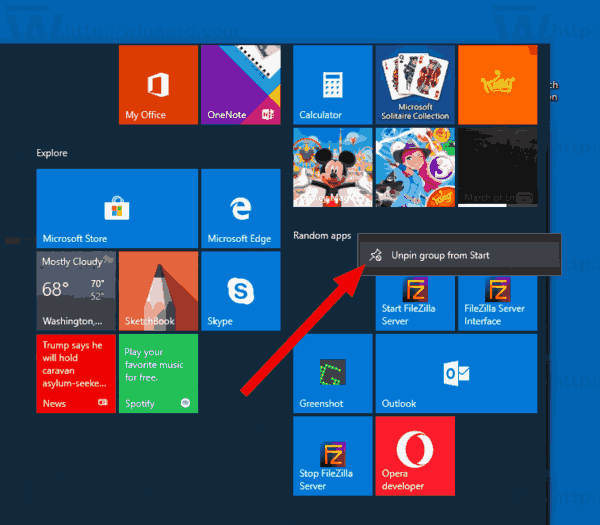
- El grupo de mosaicos ahora está desanclado. Todos sus mosaicos ahora se eliminan del menú Inicio.

Eso es.
Artículos de interés.
- Crear carpetas de mosaicos en el menú Inicio en Windows 10
- Copia de seguridad y restauración del diseño del menú Inicio en Windows 10
- Cambiar el nombre de los elementos del menú Inicio en todas las aplicaciones en Windows 10
- Cómo borrar la caché de Live Tile en Windows 10
- Establecer el diseño predeterminado del menú de inicio para los usuarios en Windows 10
- Copia de seguridad de carpetas de usuario en el menú Inicio en Windows 10
- Desactive Live Tiles todos a la vez en el menú Inicio de Windows 10
- Cómo borrar las notificaciones de Live Tile durante el inicio de sesión en Windows 10
- Consejo: habilite más mosaicos en el menú Inicio de Windows 10